Call Routing
Call routing allows you to define what your phone does
when you receive an incoming call:
·
Forward
your call to your voicemail.
·
Forward
your call to another number.
·
Select
forwarding conditions (immediately, when you are busy or/and when you don't
reply).
·
Activate
the 'Do not disturb' feature.
This paragraph describes
the new call routing design. If the display appears differently on your mobile
device, please contact your installer to inquire about the software release
that incorporates this new feature.
Telephony
status
Depending on the call routing, your telephony status is
displayed right beside your photo/avatar (the status is displayed for your
information and will only be visible on your own desk phone):
|
Blue
|
Reachable.
|
|
Red
|
Not reachable.
|
The following icons are displayed during call
forwarding:
|

|
To voicemail.
|
|

|
To an identified contact.
|
|

|
To an unknown number.
|
Depending on the selected
forwarding settings, when activated an icon will be displayed against a red
background to indicate immediate routing. In this case, a red banner will be
displayed on the dashboard.
|
Call Routing
|
Telephony status
|
Telephony status
|
|
Available
|

|
Available
|
|
To voicemail
|
Immediate.
|

|
Forward to: Voicemail
|
|
No answer, Busy/ Busy or no answer.
|

|
Forward to: Voicemail
|
|
To an identified contact.
|
Immediate.
|

|
Forward to: [Contacts]
|
|
No answer, Busy/ Busy or no answer.
|

|
Forward to: [Contacts]
|
|
To an unknown number.
|
Immediate.
|

|
Forward to: [Number]
|
|
No answer, Busy/ Busy or no answer.
|

|
Forward to: [Number]
|
|
Do not disturb
|

|
Do not disturb
|
Open
call routing management
|
Tap your
photo/avatar to open the call routing settings.
|

|
You can also access call routing by
selecting the corresponding tab in the application settings.
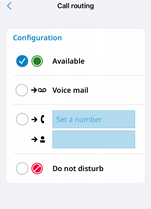
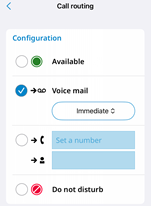
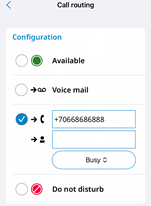
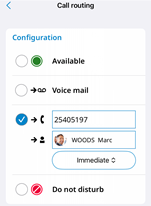
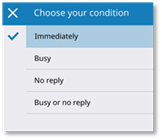
 This icon is displayed when
entering a number.
This icon is displayed when
entering a number.
 This animated icon is displayed
when the ALE SoftPhone sends new routing information to the communication
server.
This animated icon is displayed
when the ALE SoftPhone sends new routing information to the communication
server.
 The icon is displayed once the
information has been successfully saved by the server. You can then modify the
routing conditions.
The icon is displayed once the
information has been successfully saved by the server. You can then modify the
routing conditions.
Forward all
incoming calls to your voicemail immediately
|
·
 Voice mail Voice mail
·
Condition: Immediate.
|
Status:
|
|

|
|
|
Forward all
incoming calls to another number immediately
|
·
 Number Number
Enter the destination number.
·
Condition: Immediate.
|
Status:
|
|

|
|
|
Use the 'search
by name' feature to forward all incoming calls to a contact immediately
|
·
 Contacts Contacts
Enter the contact name.
·
Select
a contact.
·
Condition: Immediate.
|
Status:
|
|

|
|
|
Forward all
incoming calls to your voicemail when you are busy and/or if you don't reply
|
·
 Voice mail Voice mail
·
Select
one of the following conditions: No answer, Busy/ Busy or no answer.
|
Status:
|
|

|
|
|
Forward all
incoming calls to another number when you are busy and/or if you don't reply
|
·
 Number Number
Enter the destination number.
·
Select
one of the following conditions: No answer, Busy/ Busy or no answer.
|
Status:
|
|

|
|
|
Forward all
incoming calls to another number when you are busy and/or if you don't reply
|
·
 Contacts Contacts
Enter the contact name.
·
Select
a contact.
·
Select
one of the following conditions: No answer, Busy/ Busy or no answer.
|
Status:
|
|

|
|
|
Do not disturb
|
·
'Do
not disturb' option.
The phone status will be updated depending on your
desk phone call forwarding status.
|
Status:
|
|

|
|
|
Cancelling all
forwards
|
·
Available.
No forwarding activated.
|
Status:
|
|

|
|
|
Anrufweiterleitung
Mit der Anrufweiterleitung können Sie festlegen, wie
Ihr Telefon bei einem eingehenden Anruf reagiert:
·
Anruf
an Ihre Voicemail weiterleiten.
·
Anruf
an eine andere Nummer weiterleiten.
·
Die
Bedingungen für die Weiterleitung auswählen (sofort, falls besetzt oder/und
wenn Sie nicht antworten).
·
Die
Funktion 'Nicht stören' aktivieren.
In diesem Abschnitt wird
das neue Konzept der Anrufweiterleitung beschrieben. Wenn die Anzeige auf Ihrem
mobilen Gerät anders aussieht, erkundigen Sie sich bitte bei Ihrem Einrichter
nach der Softwareversion, die diese neue Funktion enthält.
Telefoniestatus
Je nach Anrufweiterleitung wird Ihr Telefoniestatus
direkt neben Ihrem Foto/Avatar angezeigt (der Status wird zu Ihrer
Information angezeigt und ist nur auf Ihrem Tischtelefon sichtbar):
|
Blau
|
Erreichbar.
|
|
Rot
|
Nicht erreichbar.
|
Während der Rufumleitung werden die folgenden Symbole
angezeigt:
|

|
Zur Voicemail.
|
|

|
An einen identifizierten Kontakt.
|
|

|
An eine unbekannte Nummer.
|
Je nach den gewählten
Einstellungen für die Rufumleitung wird bei Aktivierung ein Symbol vor einem
roten Hintergrund angezeigt, um die sofortige Weiterleitung anzuzeigen. In
diesem Fall wird ein rotes Banner auf dem Dashboard angezeigt.
|
Anrufweiterleitung
|
Telefoniestatus
|
Telefoniestatus
|
|
Verfügbar
|

|
Verfügbar
|
|
Zur Voicemail
|
Sofort.
|

|
Weiterleiten an: Voicemail
|
|
Keine Antwort, Besetzt/ Besetzt oder keine
Antwort.
|

|
Weiterleiten an: Voicemail
|
|
An einen identifizierten Kontakt.
|
Sofort.
|

|
Weiterleiten an: [Kontakte]
|
|
Keine Antwort, Besetzt/ Besetzt oder keine
Antwort.
|

|
Weiterleiten an: [Kontakte]
|
|
An eine unbekannte Nummer.
|
Sofort.
|

|
Weiterleiten an: [Nummer]
|
|
Keine Antwort, Besetzt/ Besetzt oder keine
Antwort.
|

|
Weiterleiten an: [Nummer]
|
|
Nicht stören
|

|
Nicht stören
|
Anrufrouting-Management
öffnen
|
Tippen Sie
auf Ihr Foto bzw. Ihren Avatar, um die Einstellungen für die
Anrufweiterleitung zu öffnen.
|

|
Sie können auch auf die
Anrufweiterleitung zugreifen, indem Sie die entsprechende Registerkarte in den
Anwendungseinstellungen auswählen.
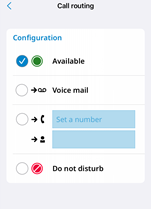
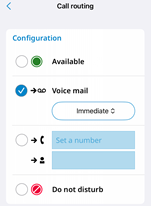
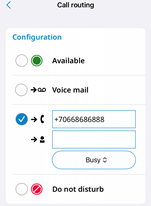
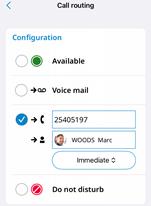
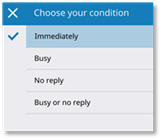
 Dieses Symbol wird angezeigt, wenn
Sie eine Nummer eingeben.
Dieses Symbol wird angezeigt, wenn
Sie eine Nummer eingeben.
 Dieses animierte Symbol wird
angezeigt, wenn das ALE SoftPhone neue Routing-Informationen an den
Kommunikationsserver sendet.
Dieses animierte Symbol wird
angezeigt, wenn das ALE SoftPhone neue Routing-Informationen an den
Kommunikationsserver sendet.
 Das Symbol wird angezeigt, sobald
die Informationen erfolgreich vom Server gespeichert wurden. Sie können dann
die Routing-Bedingungen ändern.
Das Symbol wird angezeigt, sobald
die Informationen erfolgreich vom Server gespeichert wurden. Sie können dann
die Routing-Bedingungen ändern.
Alle
eingehenden Anrufe sofort an Ihre Voicemail weiterleiten
|
·
 Voicemail Voicemail
·
Bedingung: Sofort.
|
Status:
|
|

|
|
|
Alle
eingehenden Anrufe sofort an eine andere Nummer weiterleiten
|
·
 Nummer Nummer
Zielnummer eingeben.
·
Bedingung: Sofort.
|
Status:
|
|

|
|
|
Die Funktion
'Suche nach Namen' verwenden, um alle eingehenden Anrufe sofort an einen
Kontakt weiterzuleiten
|
·
 Kontakte Kontakte
Geben Sie den Namen des Kontakts ein.
·
Einen
Kontakt auswählen.
·
Bedingung: Sofort.
|
Status:
|
|

|
|
|
Alle
eingehenden Anrufe an Ihre Voicemail weiterleiten, wenn Sie beschäftigt sind
und/oder wenn Sie nicht antworten
|
·
 Voicemail Voicemail
·
Wählen
Sie eine der folgenden Bedingungen: Keine Antwort, Besetzt/ Besetzt oder keine
Antwort.
|
Status:
|
|

|
|
|
Alle
eingehenden Anrufe an eine andere Nummer weiterleiten, wenn Sie beschäftigt
sind und/oder wenn Sie nicht antworten
|
·
 Nummer Nummer
Zielnummer eingeben.
·
Wählen
Sie eine der folgenden Bedingungen: Keine Antwort, Besetzt/ Besetzt oder keine
Antwort.
|
Status:
|
|

|
|
|
Alle
eingehenden Anrufe an eine andere Nummer weiterleiten, wenn Sie beschäftigt
sind und/oder wenn Sie nicht antworten
|
·
 Kontakte Kontakte
Geben Sie den Namen des Kontakts ein.
·
Einen
Kontakt auswählen.
·
Wählen
Sie eine der folgenden Bedingungen: Keine Antwort, Besetzt/ Besetzt oder keine
Antwort.
|
Status:
|
|

|
|
|
Nicht stören
|
·
Option
'Bitte nicht stören'.
Der Telefonstatus wird je nach Status der
Rufumleitung Ihres Tischtelefons aktualisiert.
|
Status:
|
|

|
|
|
Alle
Umleitungen löschen
|
·
Verfügbar.
Keine Weiterleitung aktiviert.
|
Status:
|
|

|
|
|
Distribución de
llamadas
El enrutamiento de llamadas permite definir lo que hace
el teléfono cuando se recibe una llamada entrante:
·
Para
desviar la llamada al buzón de voz.
·
Para
desviar la llamada a otro número.
·
Para
seleccionar las condiciones de desvío (inmediatamente, cuando se esté ocupado
o/y cuando no se responda).
·
Para
activar la función 'No molestar'.
Este apartado describe
el nuevo diseño de enrutamiento de llamadas. Si la pantalla aparece de forma
diferente en su dispositivo móvil, póngase en contacto con su instalador para
informarse sobre la versión de software que incorpora esta nueva función.
Estado de
telefonía
Dependiendo del enrutamiento de llamadas, el estado de
telefonía se muestra justo al lado de la foto/el avatar (el estado se muestra a modo de
información y solamente es visible en el teléfono de escritorio):
|
Azul
|
Accesible.
|
|
Rojo
|
No accesible.
|
Durante el desvío de llamadas aparecen los siguientes
iconos:
|

|
Al buzón de voz.
|
|

|
A un contacto identificado.
|
|

|
A un número desconocido.
|
En función de la
configuración de desvío seleccionada, cuando se active aparecerá un icono sobre
un fondo rojo para indicar el enrutamiento inmediato. En este caso, aparecerá
un banner rojo en el panel.
|
Distribución de
llamadas
|
Estado de telefonía
|
Estado de telefonía
|
|
Disponible
|

|
Disponible
|
|
Al buzón de voz
|
Immediato.
|

|
Desviar hacia: Buzón de
voz
|
|
Sin respuesta, Ocupado/ Ocupado o sin respuesta.
|

|
Desviar hacia: Buzón de
voz
|
|
A un contacto identificado.
|
Immediato.
|

|
Desviar hacia: [Contactos]
|
|
Sin respuesta, Ocupado/ Ocupado o sin respuesta.
|

|
Desviar hacia: [Contactos]
|
|
A un número desconocido.
|
Immediato.
|

|
Desviar hacia: [Número]
|
|
Sin respuesta, Ocupado/ Ocupado o sin respuesta.
|

|
Desviar hacia: [Número]
|
|
No molestar
|

|
No molestar
|
Abrir
gestión de enrutamiento de llamadas
|
Pulsar la
foto/el avatar para abrir los ajustes de enrutamiento de llamadas.
|

|
También se puede acceder al
enrutamiento de llamadas seleccionando la pestaña correspondiente en la
configuración de la aplicación.
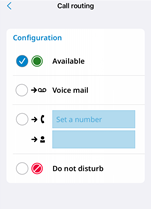
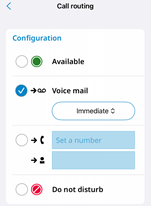
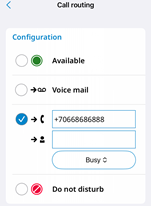
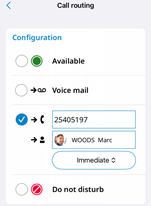
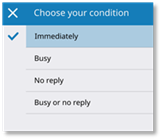
 Este icono aparece cuando se
introduce un número.
Este icono aparece cuando se
introduce un número.
 Este icono animado se muestra
cuando el ALE SoftPhone envía nueva información de enrutamiento al servidor de
comunicación.
Este icono animado se muestra
cuando el ALE SoftPhone envía nueva información de enrutamiento al servidor de
comunicación.
 El icono se muestra una vez que el
servidor ha guardado correctamente la información. A continuación, puede
modificar las condiciones de enrutamiento.
El icono se muestra una vez que el
servidor ha guardado correctamente la información. A continuación, puede
modificar las condiciones de enrutamiento.
Desviar de
inmediato todas las llamadas entrantes al buzón de voz
|
·
 Mensaje de
voz Mensaje de
voz
·
Condición: Immediato.
|
Estado:
|
|

|
|
|
Desviar de
inmediato todas las llamadas entrantes a otro número
|
·
 Número Número
Introduzca el número del destinatario.
·
Condición: Immediato.
|
Estado:
|
|

|
|
|
Utilizar la
función 'buscar por nombre' para desviar inmediatamente todas las llamadas
entrantes a un contacto
|
·
 Contactos Contactos
Introduzca el nombre del contacto.
·
Seleccionar
el contacto.
·
Condición: Immediato.
|
Estado:
|
|

|
|
|
Desviar todas
las llamadas entrantes al buzón de voz cuando se esté ocupado y/o si no se
responde
|
·
 Mensaje de voz Mensaje de voz
·
Seleccionar
una de las siguientes condiciones: Sin respuesta, Ocupado/ Ocupado o sin
respuesta.
|
Estado:
|
|

|
|
|
Desviar todas
las llamadas entrantes a otro número cuando se esté ocupado y/o si no se
responde
|
·
 Número Número
Introduzca el número del destinatario.
·
Seleccionar
una de las siguientes condiciones: Sin respuesta, Ocupado/ Ocupado o sin
respuesta.
|
Estado:
|
|

|
|
|
Desviar todas
las llamadas entrantes a otro número cuando se esté ocupado y/o si no se
responde
|
·
 Contactos Contactos
Introduzca el nombre del contacto.
·
Seleccionar
el contacto.
·
Seleccionar
una de las siguientes condiciones: Sin respuesta, Ocupado/ Ocupado o sin
respuesta.
|
Estado:
|
|

|
|
|
No molestar
|
·
Opción
'No molestar'.
El estado del teléfono se actualizará en función del
estado del desvío de llamadas del teléfono de escritorio.
|
Estado:
|
|

|
|
|
Cancelación de
todos los desvíos
|
·
Disponible.
Ningún desvío de llamadas activado.
|
Estado:
|
|

|
|
|
Routage
d'appels
L'acheminement des appels vous permet de définir ce que
fait votre téléphone lorsque vous recevez un appel entrant:
·
Transférer
votre appel vers votre messagerie vocale.
·
Transférer
votre appel vers un autre numéro.
·
Sélectionner
les conditions de transfert (immédiatement, lorsque vous êtes occupé ou/et
lorsque vous ne répondez pas).
·
Activer
la fonction ' Ne pas déranger '.
Ce paragraphe décrit la
nouvelle conception de l'acheminement des appels. Si l'affichage est différent
sur votre appareil mobile, veuillez contacter votre installateur pour vous
renseigner sur la version du logiciel qui intègre cette nouvelle fonctionnalité.
Statut
téléphonique
Selon l'acheminement des appels, votre statut
téléphonique est affiché juste à côté de votre photo/avatar (le statut est affiché
pour votre information et ne sera visible que sur votre propre téléphone de
bureau):
|
Bleu
|
Joignable.
|
|
Rouge
|
Non joignable.
|
Les icônes suivantes s'affichent pendant le renvoi
d'appel:
|

|
Vers la messagerie vocale.
|
|

|
Vers un contact identifié.
|
|

|
Vers un numéro inconnu.
|
En fonction des
paramètres de renvoi sélectionnés, en cas d'activation, une icône s'affiche sur
fond rouge pour indiquer l'acheminement immédiat. Dans ce cas, une bannière
rouge s'affiche sur le tableau de bord.
|
Routage d'appels
|
Statut téléphonique
|
Statut téléphonique
|
|
Disponible
|

|
Disponible
|
|
Vers la messagerie vocale
|
Immédiat.
|

|
Renvoi vers: Boîte
vocale
|
|
Pas de réponse, Occupé/ Occupé ou pas de réponse.
|

|
Renvoi vers: Boîte
vocale
|
|
Vers un contact identifié.
|
Immédiat.
|

|
Renvoi vers: [Contacts]
|
|
Pas de réponse, Occupé/ Occupé ou pas de réponse.
|

|
Renvoi vers: [Contacts]
|
|
Vers un numéro inconnu.
|
Immédiat.
|

|
Renvoi vers: [Numéro]
|
|
Pas de réponse, Occupé/ Occupé ou pas de réponse.
|

|
Renvoi vers: [Numéro]
|
|
Ne pas déranger
|

|
Ne pas déranger
|
Ouvrir
la gestion de l'acheminement des appels
|
Taper votre
photo/avatar pour ouvrir les paramètres d'acheminement des appels.
|

|
Vous pouvez également accéder au
routage des appels en sélectionnant l'onglet correspondant dans les paramètres
de l'application.
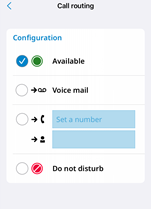
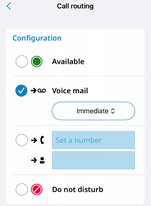
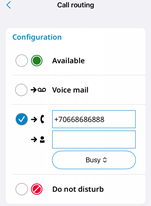
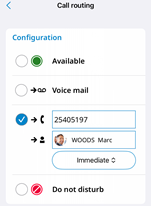
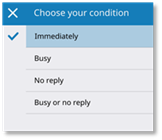
 Cette icône s'affiche lors de la
saisie d'un numéro.
Cette icône s'affiche lors de la
saisie d'un numéro.
 Cette icône animée s'affiche
lorsque le SoftPhone ALE envoie de nouvelles informations d'acheminement au
serveur de communication.
Cette icône animée s'affiche
lorsque le SoftPhone ALE envoie de nouvelles informations d'acheminement au
serveur de communication.
 L'icône s'affiche une fois que les
informations ont été sauvegardées avec succès par le serveur. Vous pouvez
ensuite modifier les conditions d'acheminement.
L'icône s'affiche une fois que les
informations ont été sauvegardées avec succès par le serveur. Vous pouvez
ensuite modifier les conditions d'acheminement.
Renvoyer
immédiatement tous les appels entrants vers votre messagerie vocale
|
·
 Boîte vocale Boîte vocale
·
Condition: Immédiat.
|
Statut:
|
|

|
|
|
Renvoyer
immédiatement tous les appels entrants vers un autre numéro
|
·
 Numéro Numéro
Entrer le numéro de destination.
·
Condition: Immédiat.
|
Statut:
|
|

|
|
|
Utiliser la
fonction ' Rechercher par le nom ' pour transférer immédiatement tous
les appels entrants vers un contact
|
·
 Contacts Contacts
Saisir le nom du contact.
·
Sélectionner
un contact.
·
Condition: Immédiat.
|
Statut:
|
|

|
|
|
Renvoyer tous
les appels entrants vers votre messagerie vocale lorsque vous êtes occupé et/ou
si vous ne répondez pas
|
·
 Boîte vocale Boîte vocale
·
Sélectionner
l'une des conditions suivantes: Pas de réponse, Occupé/ Occupé ou pas de
réponse.
|
Statut:
|
|

|
|
|
Renvoyer tous
les appels entrants vers un autre numéro lorsque vous êtes occupé et/ou si vous
ne répondez pas
|
·
 Numéro Numéro
Entrer le numéro de destination.
·
Sélectionner
l'une des conditions suivantes: Pas de réponse, Occupé/ Occupé ou pas de
réponse.
|
Statut:
|
|

|
|
|
Renvoyer tous
les appels entrants vers un autre numéro lorsque vous êtes occupé et/ou si vous
ne répondez pas
|
·
 Contacts Contacts
Saisir le nom du contact.
·
Sélectionner
un contact.
·
Sélectionner
l'une des conditions suivantes: Pas de réponse, Occupé/ Occupé ou pas de
réponse.
|
Statut:
|
|

|
|
|
Ne pas déranger
|
·
Option
' Ne pas déranger '.
L'état du téléphone sera mis à jour en fonction de
l'état du renvoi d'appel de votre téléphone de bureau.
|
Statut:
|
|

|
|
|
Annuler tous
les renvois
|
·
Disponible.
Aucun renvoi activé.
|
Statut:
|
|

|
|
|
Instradamento
delle chiamate
L'instradamento delle chiamate permette di definire il
comportamento del telefono quando si riceve una chiamata in entrata:
·
Inoltrare
le chiamate alla casella di posta vocale.
·
Inoltrare
la chiamata a un altro numero.
·
Selezionare
le condizioni di inoltro (immediatamente, quando si è occupati o/e quando non
si risponde).
·
Attivare
la funzione 'Non disturbare'.
Questo paragrafo
descrive la nuova progettazione di instradamento delle chiamate. Se il display
appare in modo diverso sul dispositivo mobile, contattare l'installatore per
informarsi sulla versione del software che incorpora questa nuova funzione.
Stato
telefonico
A seconda dell'instradamento delle chiamate, lo stato
telefonico viene visualizzato accanto alla foto/avatar (lo stato viene visualizzato per
informazione ed è visibile solo sul telefono fisso dell'utente):
|
Blu
|
Raggiungibile.
|
|
Rosso
|
Non raggiungibile.
|
Durante l'inoltro di una chiamata vengono visualizzate
le seguenti icone:
|

|
Alla casella vocale.
|
|

|
A un contatto identificato.
|
|

|
A un numero sconosciuto.
|
A seconda delle
impostazioni di inoltro selezionate, in caso di attivazione viene visualizzata
un'icona su sfondo rosso per indicare l'instradamento immediato. In questo
caso, verrà visualizzato un banner rosso sul dashboard.
|
Instradamento delle
chiamate
|
Stato telefonico
|
Stato telefonico
|
|
Disponibile
|

|
Disponibile
|
|
Alla casella vocale
|
Immediato.
|

|
Inoltra a: Messaggeria
Vocale
|
|
Nessuna risposta, Occupato/ Occupato o nessuna
riposta.
|

|
Inoltra a: Messaggeria
Vocale
|
|
A un contatto identificato.
|
Immediato.
|

|
Inoltra a: [Contatti]
|
|
Nessuna risposta, Occupato/ Occupato o nessuna
riposta.
|

|
Inoltra a: [Contatti]
|
|
A un numero sconosciuto.
|
Immediato.
|

|
Inoltra a: [Numero]
|
|
Nessuna risposta, Occupato/ Occupato o nessuna
riposta.
|

|
Inoltra a: [Numero]
|
|
Non disturbare
|

|
Non disturbare
|
Aprire
la gestione instradamento
|
Toccare la
foto/l'avatar per aprire le impostazioni di instradamento delle chiamate.
|

|
È anche possibile accedere
all'instradamento delle chiamate selezionando la scheda corrispondente nelle
impostazioni dell'applicazione.
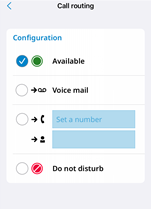
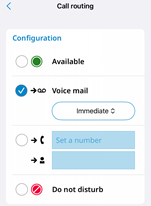
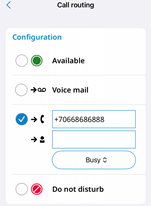
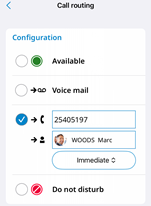
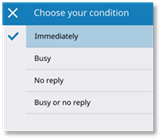
 Questa icona viene visualizzata
quando si inserisce un numero.
Questa icona viene visualizzata
quando si inserisce un numero.
 Questa icona animata viene
visualizzata quando l'ALE SoftPhone invia nuove informazioni di instradamento
al server di comunicazione.
Questa icona animata viene
visualizzata quando l'ALE SoftPhone invia nuove informazioni di instradamento
al server di comunicazione.
 L'icona viene visualizzata quando
le informazioni sono state salvate correttamente dal server. È quindi possibile
modificare le condizioni di instradamento.
L'icona viene visualizzata quando
le informazioni sono state salvate correttamente dal server. È quindi possibile
modificare le condizioni di instradamento.
Inoltrare
immediatamente tutte le chiamate in entrata alla casella vocale
|
·
 Posta vocale Posta vocale
·
Condizione: Immediato.
|
Stato:
|
|

|
|
|
Inoltrare
immediatamente tutte le chiamate in entrata a un altro numero
|
·
 Numero Numero
Immettere il numero di destinazione.
·
Condizione: Immediato.
|
Stato:
|
|

|
|
|
Utilizzare la
funzione 'ricerca per nome' per inoltrare immediatamente tutte le chiamate in
arrivo a un contatto
|
·
 Contatti Contatti
Inserire il nome del contatto.
·
Selezionare
un contatto.
·
Condizione: Immediato.
|
Stato:
|
|

|
|
|
Inoltrare tutte
le chiamate in entrata alla casella vocale in caso di occupato e/o mancata
risposta
|
·
 Posta vocale Posta vocale
·
Selezionare
una delle seguenti condizioni:
Nessuna risposta, Occupato/ Occupato o nessuna riposta.
|
Stato:
|
|

|
|
|
Inoltrare tutte
le chiamate in entrata a un altro numero in caso di occupato e/o mancata
risposta
|
·
 Numero Numero
Immettere il numero di destinazione.
·
Selezionare
una delle seguenti condizioni:
Nessuna risposta, Occupato/ Occupato o nessuna riposta.
|
Stato:
|
|

|
|
|
Inoltrare tutte
le chiamate in entrata a un altro numero in caso di occupato e/o mancata
risposta
|
·
 Contatti Contatti
Inserire il nome del contatto.
·
Selezionare
un contatto.
·
Selezionare
una delle seguenti condizioni:
Nessuna risposta, Occupato/ Occupato o nessuna riposta.
|
Stato:
|
|

|
|
|
Non disturbare
|
·
Opzione
'Non disturbare'.
Lo stato del telefono verrà aggiornato in base allo
stato di inoltro delle chiamate del telefono fisso.
|
Stato:
|
|

|
|
|
Annullamento di
tutte le deviazioni
|
·
Disponibile.
Nessun inoltro attivato.
|
Stato:
|
|

|
|
|
Encaminhamento
de chamadas
O encaminhamento de chamadas permite-lhe definir o que
o seu telefone faz quando recebe uma chamada:
·
Reencaminhar
as suas chamadas para o correio de voz.
·
Reencaminhar
as suas chamadas para outro número.
·
Selecionar
condições de reencaminhamento (imediatamente, quando está ocupado ou/e quando
não atende).
·
Ativar
a funcionalidade 'Não incomodar'.
Este parágrafo descreve
o novo design de encaminhamento de chamadas. Se o ecrã aparecer de forma
diferente no seu dispositivo móvel, contacte o seu instalador para obter
informações sobre a versão do software que incorpora esta nova funcionalidade.
Estado
telefónico
Dependendo do encaminhamento de chamadas, o estado
telefónico é apresentado mesmo ao lado da sua fotografia/avatar (o estado é apresentado
para sua informação e só ficará visível no telefone de secretária):
|
Azul
|
Contactável.
|
|
Vermelho
|
Não contactável.
|
Os seguintes ícones são apresentados durante o
reencaminhamento de chamadas:
|

|
Para o correio de voz.
|
|

|
Para um contacto identificado.
|
|

|
Para um número desconhecido.
|
Dependendo das definições
de reencaminhamento selecionadas, quando ativado, será apresentado um ícone num
fundo vermelho para indicar o encaminhamento imediato. Neste caso, será
apresentada uma faixa vermelha no painel de informações.
|
Encaminhamento de
chamadas
|
Estado telefónico
|
Estado telefónico
|
|
Disponível
|

|
Disponível
|
|
Para o correio de voz
|
Imediato.
|

|
Reencaminhar para: Correio
de voz
|
|
Sem resposta, Ocupado/ Ocupado ou sem resposta.
|

|
Reencaminhar para: Correio
de voz
|
|
Para um contacto identificado.
|
Imediato.
|

|
Reencaminhar para: [Contactos]
|
|
Sem resposta, Ocupado/ Ocupado ou sem resposta.
|

|
Reencaminhar para: [Contactos]
|
|
Para um número desconhecido.
|
Imediato.
|

|
Reencaminhar para: [Nùmero]
|
|
Sem resposta, Ocupado/ Ocupado ou sem resposta.
|

|
Reencaminhar para: [Nùmero]
|
|
Não incomodar
|

|
Não incomodar
|
Abrir
gestão de encaminhamento de chamadas
|
Toque na
fotografia/avatar para abrir as definições de encaminhamento de chamadas.
|

|
Também pode aceder ao encaminhamento
de chamadas, selecionando o separador correspondente nas definições da
aplicação.
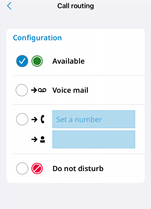
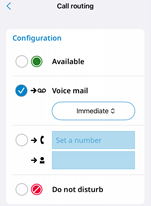
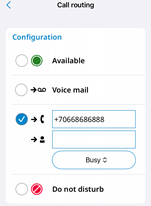
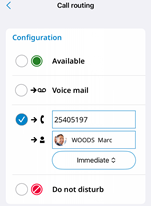
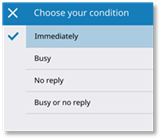
 Este ícone é apresentado quando se
introduz um número.
Este ícone é apresentado quando se
introduz um número.
 Este ícone animado aparece quando o
ALE SoftPhone envia novas informações de encaminhamento para o servidor de
comunicação.
Este ícone animado aparece quando o
ALE SoftPhone envia novas informações de encaminhamento para o servidor de
comunicação.
 O ícone aparece assim que as
informações tiverem sido guardadas com êxito pelo servidor. Em seguida, pode
modificar as condições de encaminhamento.
O ícone aparece assim que as
informações tiverem sido guardadas com êxito pelo servidor. Em seguida, pode
modificar as condições de encaminhamento.
Reencaminhar de
imediato todas as chamadas recebidas para o seu correio de voz
|
·
 Correio de
voz Correio de
voz
·
Condição: Imediato.
|
Estado:
|
|

|
|
|
Reencaminhar de
imediato todas as chamadas recebidas para outro número
|
·
 Nùmero Nùmero
Introduza o número de destino.
·
Condição: Imediato.
|
Estado:
|
|

|
|
|
Utilizar a
funcionalidade 'procurar por nome' para reencaminhar de imediato todas as
chamadas recebidas para um contacto
|
·
 Contactos Contactos
Introduzir o nome do contacto.
·
Selecionar
um contacto.
·
Condição: Imediato.
|
Estado:
|
|

|
|
|
Reencaminhar
todas as chamadas recebidas para o seu correio de voz quando estiver impedido
e/ou não atender
|
·
 Correio de voz Correio de voz
·
Selecionar
uma das seguintes condições:
Sem resposta, Ocupado/ Ocupado ou sem resposta.
|
Estado:
|
|

|
|
|
Reencaminhar
todas as chamadas recebidas para outro número quando estiver impedido e/ou não
atender
|
·
 Nùmero Nùmero
Introduza o número de destino.
·
Selecionar
uma das seguintes condições:
Sem resposta, Ocupado/ Ocupado ou sem resposta.
|
Estado:
|
|

|
|
|
Reencaminhar
todas as chamadas recebidas para outro número quando estiver impedido e/ou não
atender
|
·
 Contactos Contactos
Introduzir o nome do contacto.
·
Selecionar
um contacto.
·
Selecionar
uma das seguintes condições:
Sem resposta, Ocupado/ Ocupado ou sem resposta.
|
Estado:
|
|

|
|
|
Favor Não
Incomodar
|
·
Opção
'Não incomodar'.
O estado do telefone será atualizado em função do
estado de reencaminhamento de chamadas telefónicas do telefone de secretária.
|
Estado:
|
|

|
|
|
Cancelar todos
os desvios
|
·
Disponível.
Reencaminhamento não ativado.
|
Estado:
|
|

|
|
|
Oproeproutering
Met gespreksroutering bepaalt u wat uw telefoon doet
bij een inkomende oproep:
·
Oproep
doorschakelen naar voicemail.
·
Oproep
doorschakelen naar een ander nummer.
·
Voorwaarden
voor doorsturen selecteren (direct, als u in gesprek bent of/en als u niet
antwoordt).
·
De
functie 'Niet storen' activeren.
Deze paragraaf
beschrijft het nieuwe ontwerp voor het routeren van oproepen. Als het scherm
anders wordt weergegeven op uw mobiele apparaat, neem dan contact op met uw
installateur om te informeren naar de softwareversie waarin deze nieuwe functie
is opgenomen.
Telefoonstatus
Afhankelijk van de gespreksroutering, wordt uw
telefoniestatus direct naast uw foto/avatar weergegeven (de status die ter informatie wordt
weergegeven, is alleen zichtbaar op uw eigen bureautelefoon):
|
Blauw
|
Bereikbaar.
|
|
Rood
|
Niet bereikbaar.
|
De volgende pictogrammen worden tijdens het
doorschakelen weergegeven:
|

|
Naar voicemail.
|
|

|
Naar een geïdentificeerde contactpersoon.
|
|

|
Naar een onbekend nummer.
|
Afhankelijk van de
geselecteerde instellingen voor doorschakelen wordt bij activering een
pictogram tegen een rode achtergrond getoond om aan te geven dat de oproep
onmiddellijk doorgeschakeld wordt. In dat geval verschijnt er een rode banner
op het dashboard.
|
Oproeproutering
|
Telefoonstatus
|
Telefoonstatus
|
|
Bereikbaar
|

|
Bereikbaar
|
|
Naar voicemail
|
Straks.
|

|
Doorsturen naar: Voicemail
|
|
Geen antwoord, Bezet/ Bezet of geen antwoord.
|

|
Doorsturen naar: Voicemail
|
|
Naar een geïdentificeerde contactpersoon.
|
Straks.
|

|
Doorsturen naar: [Contactpersonen]
|
|
Geen antwoord, Bezet/ Bezet of geen antwoord.
|

|
Doorsturen naar: [Contactpersonen]
|
|
Naar een onbekend nummer.
|
Straks.
|

|
Doorsturen naar: [Nummer]
|
|
Geen antwoord, Bezet/ Bezet of geen antwoord.
|

|
Doorsturen naar: [Nummer]
|
|
Niet storen
|

|
Niet storen
|
Open
call routing management
|
Tik op uw
foto/avatar om de instellingen voor oproeproutering te openen.
|

|
U kunt de oproeproutering ook openen
door het desbetreffende tabblad in de toepassingsinstellingen te selecteren.
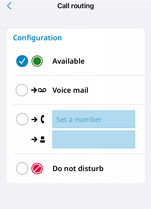
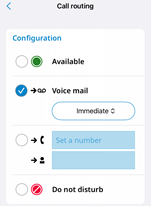
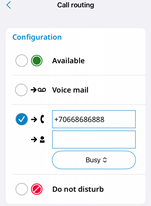
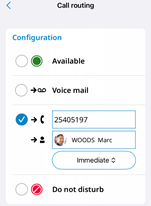
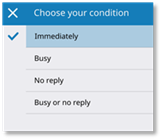
 Dit pictogram wordt weergegeven bij
het invoeren van een nummer.
Dit pictogram wordt weergegeven bij
het invoeren van een nummer.
 Dit geanimeerde pictogram wordt
weergegeven wanneer de ALE SoftPhone nieuwe routeringinformatie naar de
communicatieserver stuurt.
Dit geanimeerde pictogram wordt
weergegeven wanneer de ALE SoftPhone nieuwe routeringinformatie naar de
communicatieserver stuurt.
 Dit pictogram wordt weergegeven
zodra de informatie succesvol is opgeslagen door de server. Vervolgens kunt u
de routeringsvoorwaarden wijzigen.
Dit pictogram wordt weergegeven
zodra de informatie succesvol is opgeslagen door de server. Vervolgens kunt u
de routeringsvoorwaarden wijzigen.
Alle inkomende
oproepen direct doorschakelen naar uw voicemail
|
·
 Voicemail Voicemail
·
Voorwaarde: Straks.
|
Status:
|
|

|
|
|
Alle inkomende
oproepen direct doorschakelen naar een ander nummer
|
·
 Nummer Nummer
Typ het nummer van degene die u wilt spreken.
·
Voorwaarde: Straks.
|
Status:
|
|

|
|
|
Alle inkomende
oproepen onmiddellijk doorsturen naar een contactpersoon met behulp van de
functie 'zoeken op naam'
|
·
 Contactpersonen Contactpersonen
Voer de naam van de contactpersoon in.
·
Een
contactpersoon kiezen.
·
Voorwaarde: Straks.
|
Status:
|
|

|
|
|
Alle inkomende
oproepen doorschakelen naar uw voicemail als u in gesprek bent en/of niet
antwoordt
|
·
 Voicemail Voicemail
·
Een
van de volgende voorwaarden selecteren: Geen antwoord, Bezet/ Bezet
of geen antwoord.
|
Status:
|
|

|
|
|
Alle inkomende
oproepen doorschakelen naar een ander nummer als u in gesprek bent en/of niet
antwoordt
|
·
 Nummer Nummer
Typ het nummer van degene die u wilt spreken.
·
Een
van de volgende voorwaarden selecteren: Geen antwoord, Bezet/ Bezet
of geen antwoord.
|
Status:
|
|

|
|
|
Alle inkomende
oproepen doorschakelen naar een ander nummer als u in gesprek bent en/of niet
antwoordt
|
·
 Contactpersonen Contactpersonen
Voer de naam van de contactpersoon in.
·
Een
contactpersoon kiezen.
·
Een
van de volgende voorwaarden selecteren: Geen antwoord, Bezet/ Bezet
of geen antwoord.
|
Status:
|
|

|
|
|
Niet storen
|
·
Optie
'niet storen'.
De status van de telefoon wordt bijgewerkt op basis
van de doorschakelstatus van uw bureautelefoon.
|
Status:
|
|

|
|
|
Alle
doorschakelingen annuleren
|
·
Bereikbaar.
Doorschakelen niet geactiveerd.
|
Status:
|
|

|
|
|
